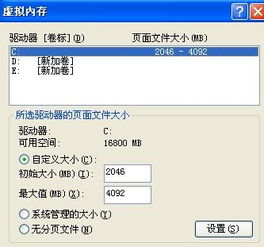轻松解决!电脑存储空间不足无法执行命令的妙招
当我们在日常使用电脑的过程中,遇到“电脑存储空间不足,无法处理此命令”的提示时,往往会感到十分困扰。这不仅会打断我们的工作流程,还可能影响到电脑的整体性能和稳定性。为了有效解决这一问题,我们可以从多个维度出发,逐一排查和解决存储空间不足的问题。
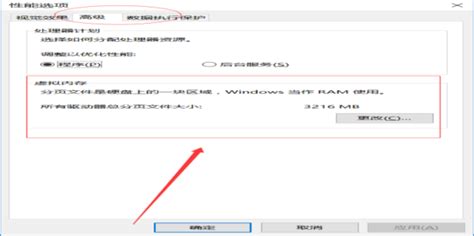
一、清理无用文件和垃圾数据
首先,我们需要对电脑进行大扫除,清理掉那些占用存储空间但并无实际用处的文件和数据。常见的无用文件包括临时文件、系统缓存、回收站中的文件等。

1. 临时文件清理:Windows系统提供了磁盘清理工具,可以方便地删除临时文件。只需在“我的电脑”中右击要清理的磁盘,选择“属性”,然后在“磁盘清理”选项卡中点击“清理系统文件”即可。此外,还可以使用一些第三方清理工具,如CCleaner,它们能够更深入地清理系统中的临时文件和垃圾数据。

2. 回收站清空:经常检查并清空回收站,避免已删除的文件继续占用空间。

3. 浏览器缓存清理:浏览器在浏览网页时会缓存大量数据,这些数据也会占用不少存储空间。定期清理浏览器缓存,可以释放一定的空间。
4. 系统更新文件:Windows系统在更新后会保留一些旧版本的更新文件,这些文件可以通过“磁盘清理”中的“Windows更新清理”选项进行删除。
二、转移或删除大文件
除了无用的垃圾数据,一些大文件也会占用大量的存储空间。对于这些文件,我们可以考虑将其转移到外部存储设备,或者进行删除操作。
1. 视频和音频文件:高清视频和音频文件通常体积较大,可以将它们转移到移动硬盘或U盘中。如果某些文件不再需要,也可以直接删除。
2. 游戏和大型软件:大型游戏和专业软件会占用大量空间,如果暂时不玩某个游戏或不再使用某个软件,可以考虑将其卸载,以释放存储空间。
3. 照片库:随着数码相机的普及,照片文件也越来越多。可以将照片备份到云存储或外部存储设备中,只保留一些常用的或近期拍摄的照片在本地。
三、优化存储设置
在Windows系统中,有一些设置可以帮助我们更有效地利用存储空间。
1. 开启存储感知:Windows 10及以上版本提供了存储感知功能,它可以在存储空间不足时自动删除不需要的文件,如临时文件和回收站中的文件。在“设置”>“系统”>“存储”中开启此功能,并设置合适的清理计划。
2. 更改“文档”、“图片”等文件夹的默认保存位置:默认情况下,Windows会将“文档”、“图片”、“音乐”等文件夹保存在C盘中。我们可以将这些文件夹的默认保存位置更改为其他磁盘分区,以减少C盘的占用。在“设置”>“系统”>“存储”>“更改新内容的保存位置”中进行设置。
3. 关闭“休眠”功能:休眠功能会保存当前系统状态到硬盘中,以便在下次开机时快速恢复。但这会占用与内存大小相等的磁盘空间。如果不需要休眠功能,可以在“命令提示符”中输入`powercfg -h off`来关闭它。
四、使用压缩工具
对于一些不常访问但又不能删除的文件或文件夹,我们可以使用压缩工具来减小它们的体积。
1. 内置压缩功能:Windows内置了文件压缩功能,可以右击文件或文件夹,选择“发送到”>“压缩(zipped)文件夹”来进行压缩。
2. 第三方压缩工具:如WinRAR、7-Zip等,它们提供了更强大的压缩算法和更多的压缩选项,能够更好地减小文件体积。
五、升级存储设备
如果上述方法都无法满足存储需求,那么可能需要考虑升级存储设备了。
1. 升级硬盘:如果电脑使用的是机械硬盘(HDD),可以考虑升级到固态硬盘(SSD)。SSD不仅读写速度更快,还能在一定程度上提高系统性能。
2. 增加硬盘:如果电脑支持多硬盘位或M.2插槽等扩展方式,可以考虑增加一块新的硬盘来扩大存储空间。
3. 外置存储设备:如果不想对电脑进行拆机升级,可以考虑使用外置存储设备,如移动硬盘、USB闪存盘、外置SSD等。这些设备可以方便地连接到电脑上,用于存储和备份数据。
六、检查并修复硬盘错误
有时候,硬盘出现错误也会导致存储空间不足的问题。因此,我们需要定期检查并修复硬盘错误。
1. 磁盘检查工具:Windows内置的磁盘检查工具(chkdsk)可以检查并修复磁盘上的文件系统错误。在“命令提示符”中输入`chkdsk /f /r`并按下回车键即可开始检查并修复磁盘错误。
2. 第三方磁盘工具:如CrystalDiskInfo、HDDScan等,它们可以提供更详细的硬盘信息,并帮助我们发现和解决潜在的硬盘问题。
七、合理规划和管理存储
最后,为了避免未来再次出现存储空间不足的问题,我们需要合理规划和管理存储。
1. 定期备份数据:定期将重要数据备份到外部存储设备或云存储中,以避免数据丢失和节省本地存储空间。
2. 合理安装软件:在安装软件时,尽量避免将它们全部安装在C盘中。可以根据软件的类型和使用频率来选择合适的安装位置。
3. 定期清理和优化:养成定期清理和优化电脑的习惯,可以保持电脑的良好性能和充足的存储空间。
总之,“电脑存储空间不足,无法处理此命令”的问题虽然常见且令人头疼,但只要我们掌握了正确的方法和技巧,就能够有效地解决它。通过上述多个维度的努力,我们可以让电脑焕发出新的活力,更好地服务于我们的工作和生活。
- 上一篇: 秘制老干妈风味豆豉辣椒酱,家庭自制绝妙配方!
- 下一篇: QQ垃圾清理秘籍:让你的QQ焕然一新!
-
 网易邮箱空间爆满?轻松解决存储空间不足的妙招!资讯攻略12-05
网易邮箱空间爆满?轻松解决存储空间不足的妙招!资讯攻略12-05 -
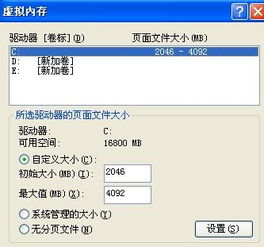 解决电脑虚拟内存不足的方法资讯攻略11-24
解决电脑虚拟内存不足的方法资讯攻略11-24 -
 C盘告急?轻松几招解决空间内存不足!资讯攻略11-23
C盘告急?轻松几招解决空间内存不足!资讯攻略11-23 -
 苹果6s存储空间不足?这里有解决办法!资讯攻略01-20
苹果6s存储空间不足?这里有解决办法!资讯攻略01-20 -
 电脑虚拟内存不足?轻松几步教你解决!资讯攻略11-23
电脑虚拟内存不足?轻松几步教你解决!资讯攻略11-23 -
 轻松解决!电脑虚拟内存不足的有效方法资讯攻略01-18
轻松解决!电脑虚拟内存不足的有效方法资讯攻略01-18